您好,登录后才能下订单哦!
上章节我们介绍了如何通过图形化界面实现用户加域操作,本章节为大家简单介绍如何通过netdom join命令实现计算机加域操作。具体信息如下:
将工作站或成员服务器加入域。将计算机加入域的行为会为域中的计算机创建一个帐户(如果该帐户尚不存在)。
Netdom是一个内置于Windows Server 2008和Windows Server 2008 R2中的命令行工具。如果您安装了Active Directory域服务(AD DS)服务器角色,则可以使用它。如果您安装属于远程服务器管理工具(RSAT)的Active Directory域服务工具,它也可用。要使用netdom,必须从提升的命令提示符运行netdom命令。若要打开提升的命令提示符,请单击“ 开始”,右键单击“ 命令提示符”,然后单击“以管理员身份运行”。
语法:
netdom join <Computer> {/d: | /domain:}<Domain> [/ou:<OUPath>] [{/ud: | /userd:}[<Domain>\]<User> [{/pd: | /passwordd:}{<Password>|*}]] [{/uo: | /usero}<User> [{/po: | /passwordo}{<Password>|*}] [/reboot[:,Delay>]] [/help | /?]
参数及描述:
<Computer> 指定要加入域的计算机的名称。
{/d: | /domain:}<Domain> 指定要将计算机加入的域。如果未指定此参数,则netdom join将使用当前计算机所属的域。
/ OU:<OUPath> 指定要在其下创建帐户的组织单位(OU)。您必须指定OU的完整RFC 1779可分辨名称。如果未指定此参数,则netdom join将在该域的计算机对象的默认OU下创建帐户。
{/ud: | /userd:}[<Domain>\]<User> 指定与您在/ d或/ domain参数中指定的域建立连接的用户帐户。如果未指定此参数,则netdom join将使用当前用户帐户。
{/pd: | /passwordd:}{<Password>|*}指定在/ ud或/ userd参数中指定的用户帐户的密码。如果将此参数的值指定为通配符(*),则此参数会提示您输入密码。
{/uo: | /usero}<User> 指定与要加入域的计算机建立连接的用户帐户。如果未指定此参数,则netdom join将使用当前用户帐户。
{/po: | /passwordo}{<Password>|*} 指定在/ uo或/ usero参数中指定的用户帐户的密码。如果将此参数的值指定为通配符(*),则此参数会提示您输入密码。
/reboot[:<Delay>] 指定关闭计算机并在连接操作完成后自动重新引导。的延迟值是自动关机之前的秒数。默认延迟值为20秒。
{/ help | /?} 在命令提示符下显示帮助。
1.执行命令行加域操作:
netdom join %computername% /d:azureyun.local /userd:azureyun.local\administrator /passwordd:abc.123!
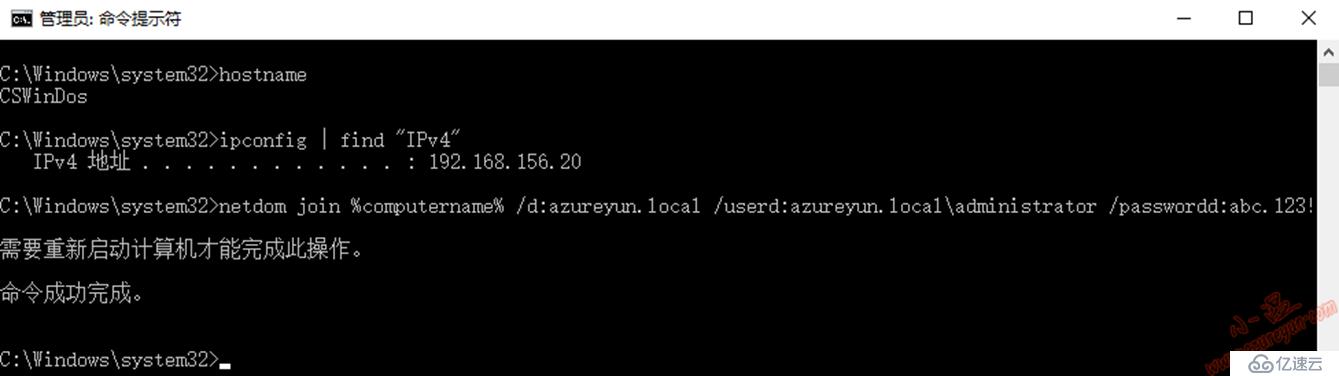
2.重启计算机后验证加域是否成功:
2.1.查看系统属性:
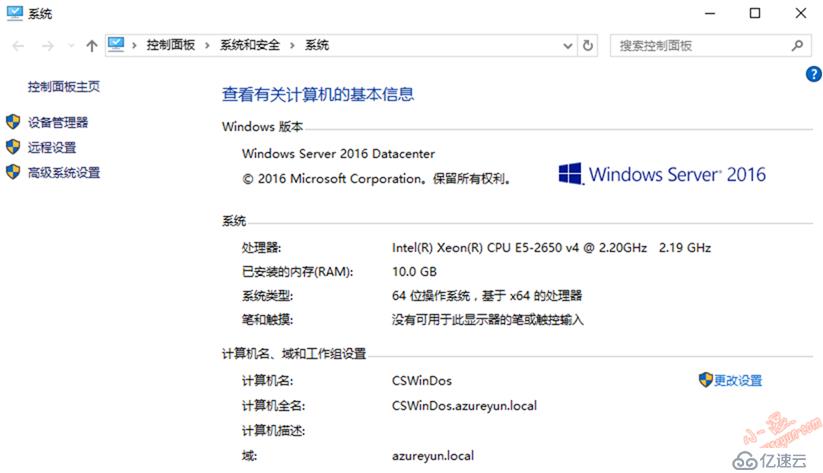
2.2.Active Directory用户和计算机 中 Computers中查看加域后计算机信息:
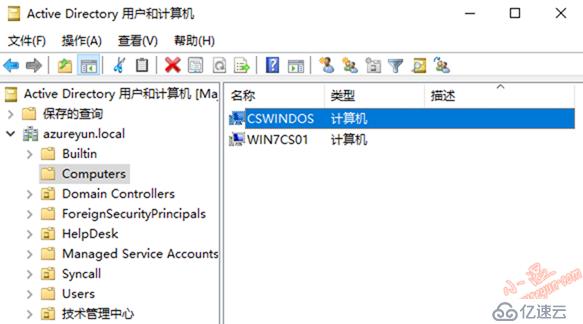
2.3.DNS控制台查看对应计算机信息A记录:

2.4.查看当前计算机名及登录用户信息:
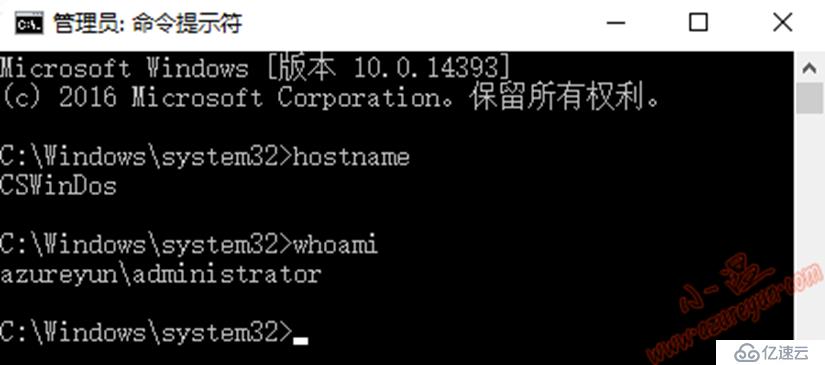
Windows Client版本记得安装对应远程管理工具。
欢迎关注微信公众号:小温研习社

免责声明:本站发布的内容(图片、视频和文字)以原创、转载和分享为主,文章观点不代表本网站立场,如果涉及侵权请联系站长邮箱:is@yisu.com进行举报,并提供相关证据,一经查实,将立刻删除涉嫌侵权内容。